vscode的代码折叠不仅依赖缩进,还能通过语法结构智能识别函数、类等代码块;2. 通过设置editor.foldingstrategy为auto可启用基于语法的折叠,设为indent则仅按缩进折叠;3. editor.showfoldingcontrols设为always可始终显示折叠图标,便于快速操作;4. 使用//#region和//#endregion(或对应语言的类似注释)可手动定义可折叠区域,提升大文件的可读性;5. 折叠失效常见于语言识别错误、语法错误、文件过大或扩展冲突,需检查语言服务状态和设置;6. 如需更精细控制,可安装如“better folding”等扩展,利用正则定义自定义折叠规则,实现对特定注释或代码块的折叠;7. 尽管扩展增强灵活性,但需权衡性能影响,内置功能已满足多数需求。
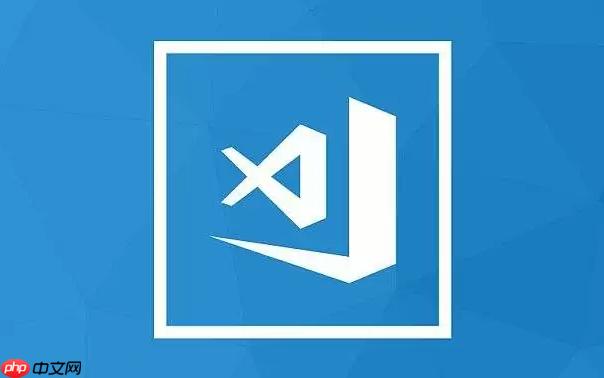
VSCode的代码折叠功能,默认情况下已经相当智能了,它能基于代码的缩进和语法结构自动帮你收起代码块。但如果想让它更懂你的心,比如专门折叠你标记的特定区域,或者针对某种语言有更精细的折叠策略,那就需要我们手动调整一些设置,甚至借助一些扩展。核心在于,它不只是简单的“缩进就折叠”,还能识别“这是一个函数”、“这是一个类”,甚至是你自己定义的“这是一个需要被隐藏的区域”。
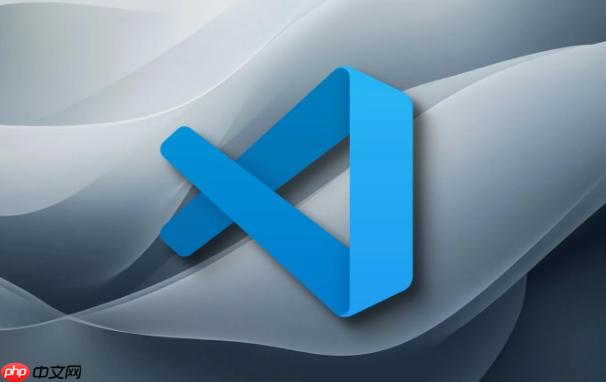
VSCode的智能代码折叠,首先得从几个核心设置说起。
editor.foldingStrategy
auto
indent
另一个是
editor.showFoldingControls
always
on-hover
always
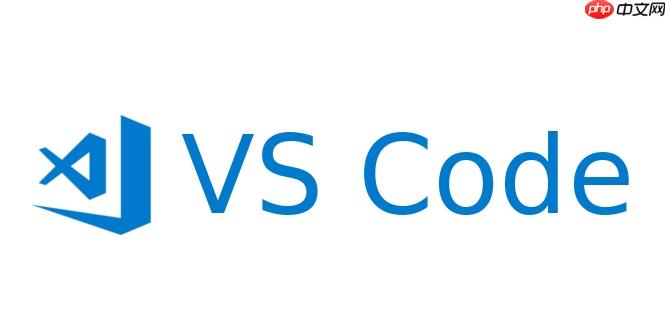
当然,还有一个不常被提及但很重要的小细节是
editor.foldingMaximumRegions
而说到“基于语法的折叠区域自定义”,这其实是VSCode的一个隐藏彩蛋,或者说,是它和语言服务(Language Server)以及特定注释约定共同作用的结果。它并非一个直接的
settings.json
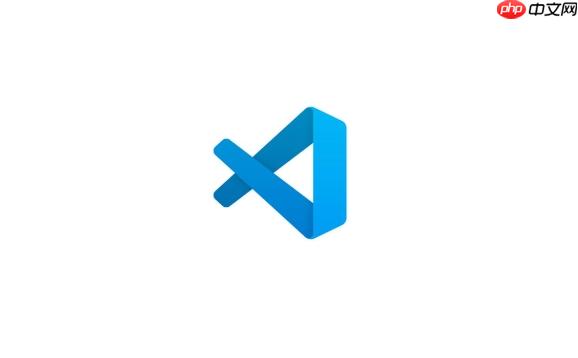
这绝对是VSCode智能折叠里,我觉得最实用也最被低估的一个功能。对于JavaScript、TypeScript、C#这类语言,你可以使用
//#region
//#endregion
<!-- #region -->
<!-- #endregion -->
想象一下,你有一个巨大的文件,里面有各种配置、工具函数、UI组件的定义,它们之间逻辑上独立,但又不得不放在一起。这时候,你就可以用
#region
// #region Configuration Constants
const API_BASE_URL = 'https://api.example.com';
const TIMEOUT_MS = 5000;
// #endregion
// #region Utility Functions
function debounce(func: Function, delay: number) {
let timeout: NodeJS.Timeout;
return function(...args: any[]) {
clearTimeout(timeout);
timeout = setTimeout(() => func.apply(this, args), delay);
};
}
function formatCurrency(amount: number, currency: string = 'USD') {
return new Intl.NumberFormat('en-US', { style: 'currency', currency }).format(amount);
}
// #endregion
// #region UI Components
class Button {
// ... button implementation
}
function renderModal() {
// ... modal rendering logic
}
// #endregion这样一来,你就可以一键折叠或展开这些区域,让你的代码结构在视觉上变得异常清晰,尤其是当你需要快速浏览文件但又不想被所有细节淹没时,简直是救命稻草。我个人在处理大型前端项目时,几乎是无
#region
遇到这种情况,通常不是VSCode“不智能”,而是有那么点小误会或者环境问题。
一个常见的原因是,你当前打开的文件,VSCode可能没能正确识别它的语言类型,或者对应的语言服务没有正常工作。比如,你打开一个
.js
再来,代码本身的语法错误也是个大坑。如果你的代码里有未闭合的括号、缺少的分号(虽然JS不强制,但某些解析器可能会受影响),或者其他明显的语法缺陷,语言服务在构建抽象语法树(AST)时就可能出错,进而导致折叠区域识别不准确。这就好比你给了一张残缺的地图,指望导航系统能完美规划路线,那是不现实的。
文件过大,或者同时打开了太多文件,也可能导致性能问题,进而影响折叠功能的响应速度甚至准确性。虽然前面提到了
editor.foldingMaximumRegions
另外,一些第三方扩展也可能与VSCode的内置折叠功能冲突。如果你发现折叠行为突然变得奇怪,可以尝试禁用最近安装的扩展,看看问题是否解决。这就像电脑出了毛病,先从最近装的软件查起,是个很朴素但有效的方法。
最后,检查一下
editor.foldingStrategy
indent
VSCode内置的折叠功能,对于大多数主流语言来说,已经做得相当不错了。它能识别函数、类、条件语句、循环等结构并提供折叠。但如果你想超越这些,比如只折叠特定的注释块,或者根据你自定义的模式来折叠,那通常就需要借助社区的力量——也就是安装特定的VSCode扩展。
有些扩展,比如“Better Folding”或者“Fold Plus”,它们提供了更强大的自定义能力。它们可能允许你通过正则表达式来定义折叠区域,这意味着你可以告诉VSCode:“凡是匹配这个正则表达式的文本块,都给我折叠起来!”这对于处理一些非标准格式的代码、日志文件,或者你想对特定类型的注释块进行折叠时,会非常有用。
举个例子,假设你有一些特殊的文档注释,你想把它们全部折叠起来:
/**
* @api {get} /users/:id 获取用户信息
* @apiGroup User
* @apiParam {Number} id 用户ID
* @apiSuccess {Object} user 用户对象
* @apiError {String} message 错误信息
*/
function getUser(id) { /* ... */ }
// --- Start Internal Helper Functions ---
// These are not meant for external use.
function _processData() { /* ... */ }
function _validateInput() { /* ... */ }
// --- End Internal Helper Functions ---通过内置功能,你可能只能折叠
getUser
/**
*/
// --- Start ...
// --- End ...
这些扩展通常会在
settings.json
#region
以上就是VSCode如何设置智能代码折叠策略 VSCode基于语法的折叠区域自定义的详细内容,更多请关注php中文网其它相关文章!

每个人都需要一台速度更快、更稳定的 PC。随着时间的推移,垃圾文件、旧注册表数据和不必要的后台进程会占用资源并降低性能。幸运的是,许多工具可以让 Windows 保持平稳运行。




Copyright 2014-2025 https://www.php.cn/ All Rights Reserved | php.cn | 湘ICP备2023035733号